Microsoft Excel är ett av Microsoft Office Suite-program. Det är ett kalkylblad eller kalkylprogram som stöder en databas. Den använder makroprogrammering för VBA (Visual Basic for Applications) för dataanalys och visualisering. Det som är bra med detta program kommer från de oändliga funktioner som erbjuds användarna. Det finns otaliga sätt att hantera numeriska data som aritmetiska beräkningar, med hjälp av diagram, diagram och tabeller för att representera data. Fördelarna är långt ifrån över eftersom Excel också erbjuder skydd för kalkylblad. Den som vill ha sina data skyddade kan enkelt ställa in ett lösenord för att kryptera kalkylbladet. Lösenordet garanterar ingen behörig åtkomst till dokumentet, och endast personer som har lösenordet kan öppna dokumentet.
men vad händer om du vill ta bort lösenordet? Det är också snabbt och enkelt för både Mac-och PC-användare om du kommer ihåg ditt lösenord. I artikeln nedan läser du vidare för att lära dig hur du tar bort lösenordsskydd från kalkylbladet.
Metod 1: Så här tar du bort lösenordsskydd i Excel manuellt med info-funktionen
1. Gå till din Microsoft Office-svit och starta Microsoft Excel-programmet.
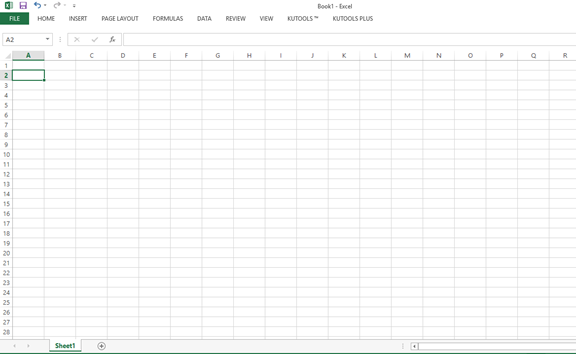

2. Öppna den krypterade Excel-kalkylarkfilen du vill ta bort lösenordet. Om du har ställt in öppnings lösenordsskydd i filen betyder det att filen är låst. Du kommer att behöva ange den. Klicka på OK när du är klar.
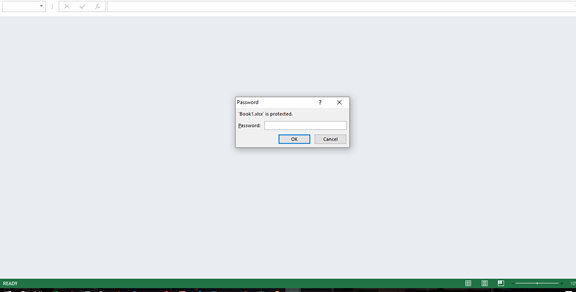

3. Klicka på fliken Arkiv i det övre vänstra hörnet av det öppna kalkylbladet. Klicka på ’ Info.’
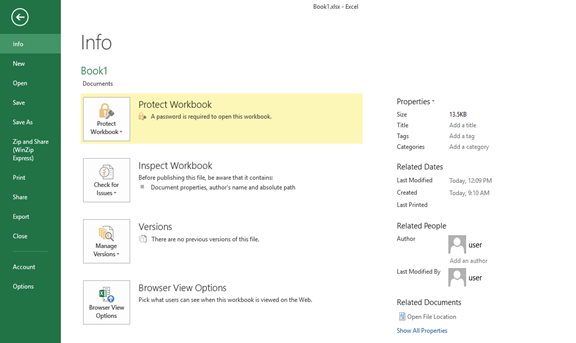

4. Klicka på ’Skydda Arbetsbok’ för att öppna en rullgardinsmeny. Välj sedan vilken typ av lösenordsskydd du hade ställt in för att ta bort.
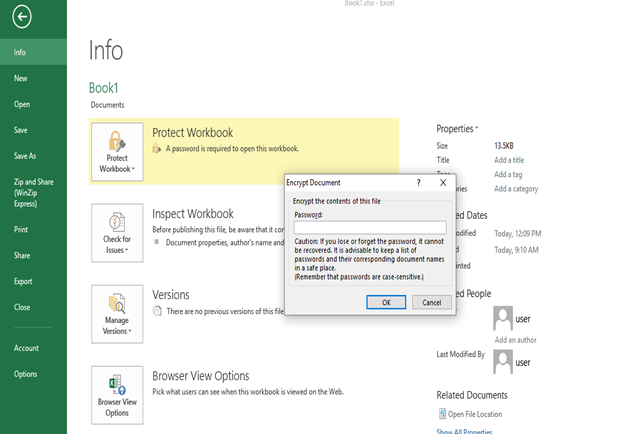

- för Kryptera med lösenord alternativ, allt du behöver göra är att rensa lösenordet skrivet och klicka på OK för att ta bort lösenordet. Det fungerar mest för Excel från 2019 till 2010.
- för’ Skydda nuvarande ark ’och’ skydda arbetsbok strukturalternativ, ’ få en Unprotect Ark fönster och ange ett lösenord. Klicka på OK för att ta bort skyddet. Det fungerar för Excel 2007 och äldre versioner.
Observera att du också kan ta bort lösenordsskydd från fliken Granska och klicka på Skydda ark eller skydda arbetsbok. Om du klickar på Unprotect Sheet eller Protect Workbook tar du automatiskt bort lösenordet från arket.


Metod 2: Så här tar du bort ett lösenord i Excel med iSeePassword
iSeePassword Dr.Excel är ett kraftfullt verktyg från tredje part som kan användas för att återställa Excel öppna lösenord och ta bort skyddslösenord från Excel-kalkylblad. Du kan låsa upp kalkylbladet ganska snabbt med detta lösenord borttagning programvara. När du glömde Excel-lösenordet och ovanstående knep inte fungerade, är Dr.Excel den bästa lösningen där ute för att hjälpa dig att komma ifrån en besvärlig situation.
först, ladda ner iSeePassword Dr. Excel från den här länken:
https://www.iseepassword.com/online-help/excel-password-recovery.html
Återställ öppna lösenord från Excel
öppna Dr.Excel från din dator och klicka på Återställ öppna lösenord från Excel-menyn på välkomstskärmen.


från det nya fönstret, Importera lösenordsskyddade Excel-fil med knappen Lägg till fil. Välj sedan en lösenordsattackmodul. Vanligtvis använder vi Brute-force med Mask Attack eftersom det låter dig ställa in ett par parametrar för att förkorta lösenordsåterställningstiden.


tryck på inställningsknappen på höger sida och gör rätt inställningar i enlighet därmed.


spara ändringarna och Dr. Excel börjar återställa Excel öppna lösenord baserat på dina inställningar. När lösenordet har hittats visas det på skärmen.


när lösenordet har återställts kan du nu ta bort lösenordet med de metoder som tidigare delats i den här artikeln.
ta bort kalkylbladsskyddslösenord från Excel
Tja, det är mycket lättare att ta bort Excel-kalkylbladslösenordet med Dr.Excel-appen. Det görs nästan direkt.
Välj först ta bort arbetsbok, arbetsblad lösenord från huvudfönstret. Nu, leta Lägg till fil-knappen i det övre vänstra hörnet för att importera Excel-filen till programmet. Slutligen klickar du på Start-knappen för att ta bort lösenordet för kalkylbladsskydd från Excel. Lösenordet tas bort på några sekunder utan att vänta även om det har ett komplext lösenord.


den olåsta Excel-filen sparas i samma mapp som den ursprungliga sitter. Om du försöker öppna den olåsta filen hittar du att det inte finns något lösenord kopplat till det. iSeePassword Dr. Excel är överlägset det enklaste sättet att ta bort ett lösenord från Excel när du glömde lösenordet.
Metod 3: Så här tar du bort ett lösenord i ett Excel-ark med fliken Hem
1. Starta Excel-programmet och öppna kalkylbladet. Du måste ta bort lösenordet.
2. Gå till fliken Hem på huvudmenyn.
3. Klicka på formatets rullgardinspil under gruppen Celler. Från listan väljer du Unprotect Sheet.


4. Skriv in lösenordet och klicka sedan på OK för att ta bort lösenordet.
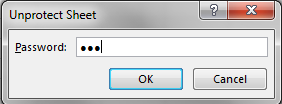

Metod 4: Använda Spara som för att ta bort lösenordsskydd i Excel
1. Öppna det lösenordsskyddade Excel-kalkylbladet. Gå sedan till fliken Arkiv och välj Spara som.
2. Klicka på pilen för att visa ett popup-fönster. Klicka på Verktyg i fönstret och välj sedan Allmänna alternativ i rullgardinsmenyn.


3. I dialogrutan rensar du lösenordet för att öppna och ändra fält för att ta bort dem.


4. Klicka på OK för att spara alla ändringar som gjorts. Kom ihåg att klicka på Spara-knappen för att spara ditt ändrade dokument.
slutsats
artikeln ovan ger dig några metoder som du kan ta bort lösenordsskydd från dina Excel-filer. Procedurerna som nämns ovan är några av de sätt där du kommer att få samma resultat. Kom alltid ihåg att spara ditt arbete igen efter att ha gjort några ändringar i det.